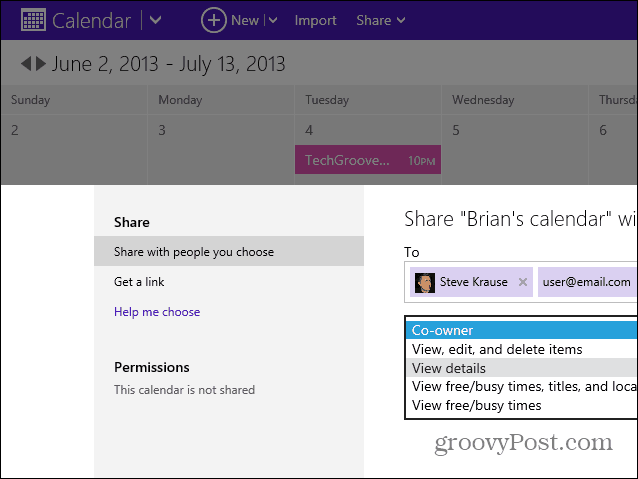Come disabilitare SuperFetch in Windows 7 e 8
Microsoft Prestazione Windows 8 Vindovs 7 Ssd / / March 17, 2020
Se stai utilizzando un disco rigido moderno e veloce, potresti vedere un miglioramento complessivo del tuo sistema disabilitando servizi come SuperFetch.
Windows ha molti utili servizi e applicazioni incorporati, ma alcuni di essi sono progettati per hardware meno recente. SuperFetch potrebbe essere uno di quei servizi di sistema e disabilitarlo in Windows 7 e Windows 8 potrebbe aiutare le prestazioni complessive del sistema.
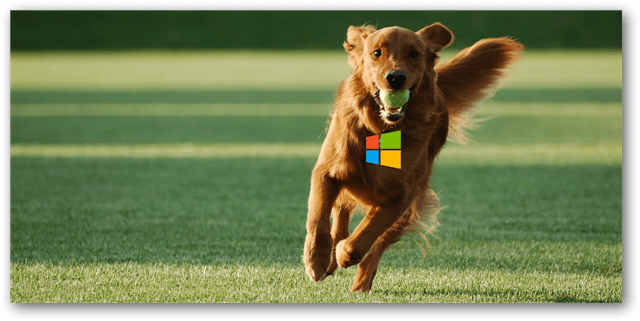
Che cos'è SuperFetch?
SuperFetch è un servizio di Windows integrato originariamente progettato per migliorare i tempi di caricamento sia per Windows che per tutte le applicazioni installate. Lo fa analizzando quali programmi vengono eseguiti frequentemente e li "precaricano" automaticamente in anticipo riallocando le risorse di sistema (per lo più solo RAM aggiuntiva) sullo sfondo. Si noti che ciò comporta spesso la scrittura di dati sull'unità su cui è installato Windows. Ma SuperFetch è stato creato pensando ai dischi rigidi (hard disk). Con le moderne unità a 7200 giri / min, il miglioramento del tempo di caricamento di SuperFetch diventa trascurabile, e questo è ancora più vero con gli SSD (unità a stato solido) in cui il servizio diventa effettivamente dannoso sia per le prestazioni del sistema che per l'integrità di guidare.
Per farla breve, se hai Windows installato su un SSD non vuoi SuperFetch. Se stai utilizzando un HDD veloce, probabilmente non noterai molta differenza quando lo disabiliti.
Disabilitare SuperFetch
In Windows 7, fai clic sul pulsante Start e genere:services.msc nel campo di ricerca. per aprire lo snap-in Servizi.
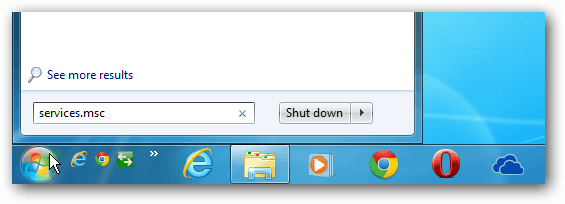
O in Windows 8, utilizzare il scorciatoia da tastieraTasto Windows + R per far apparire la linea Run e genere:services.msc e premi Invio.
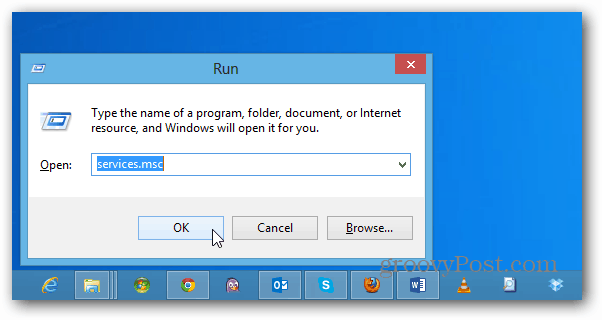
Scorri verso il basso la pagina dei servizi e fai clic con il tasto destro su quello chiamato Superfetch. Seleziona Proprietà dal menu contestuale.
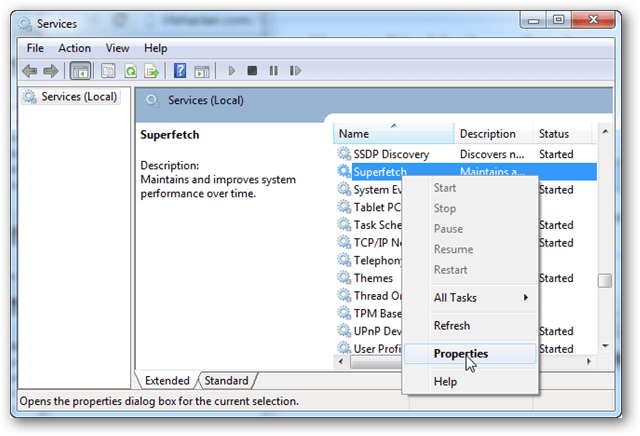
Nella scheda Generale, fai clic sul menu con l'etichetta "Tipo di avvio". Scegli l'opzione Disabilitato e, se possibile, fai clic sul pulsante Interrompi sotto di esso. Premere OK per uscire e salvare le modifiche.
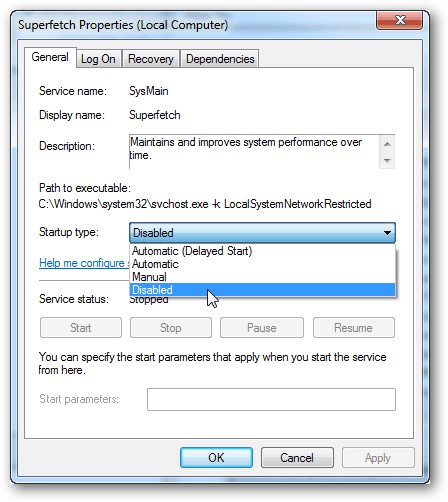
SuperFetch ora dovrebbe essere disabilitato e non funzionerà di nuovo a meno che tu non torni manualmente e lo imposti su Avvio automatico. Se lo provi e riscontri un aumento della velocità del sistema, lasciaci sicuramente un commento e facci sapere. Oppure, se non aiuta, vorremmo ascoltarlo anche noi!